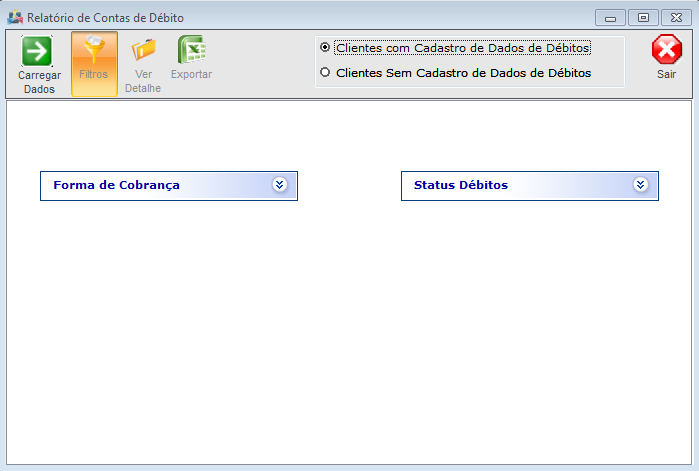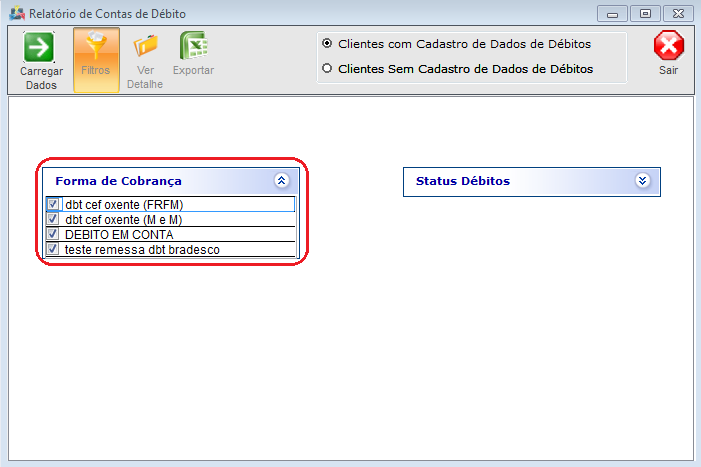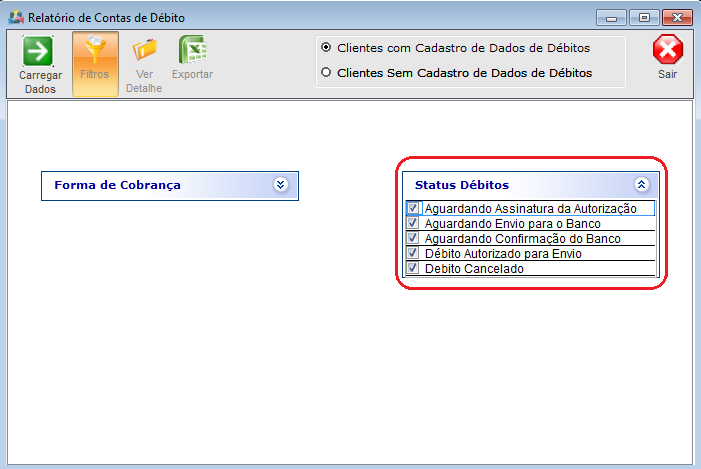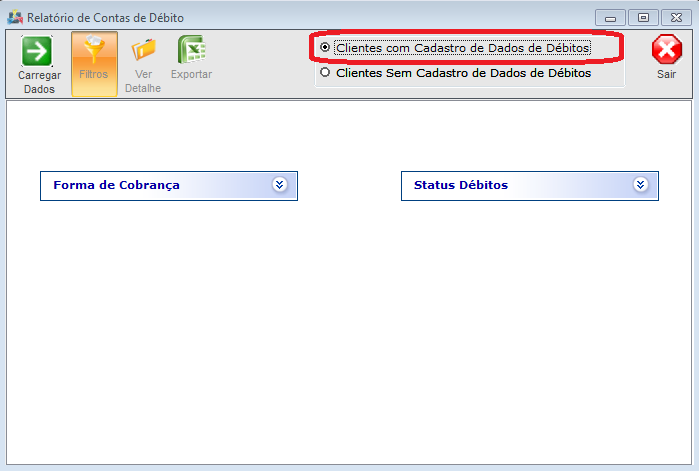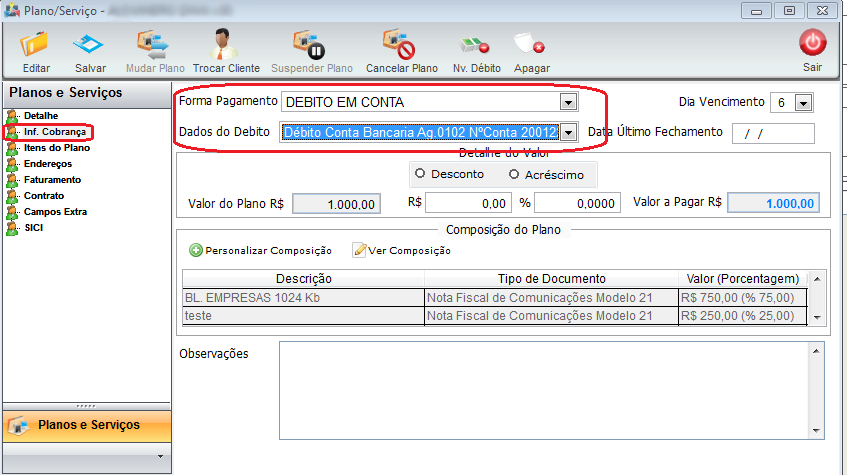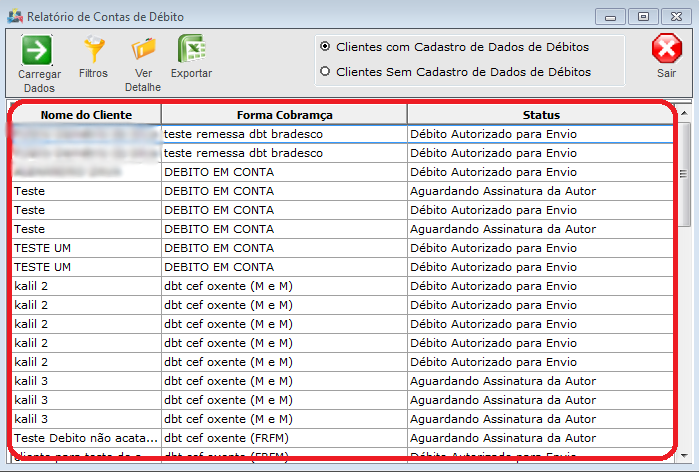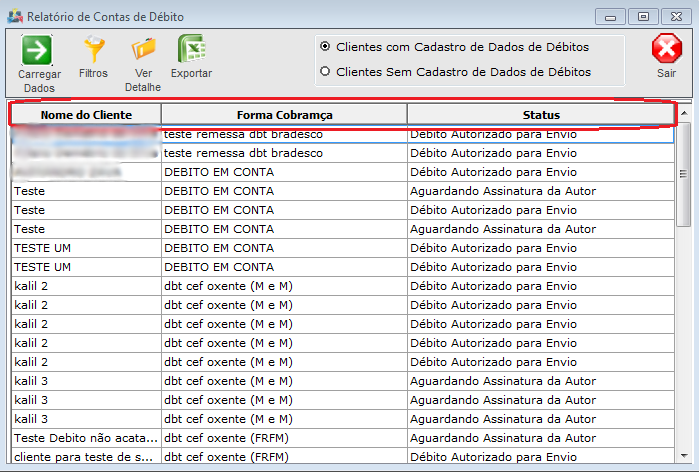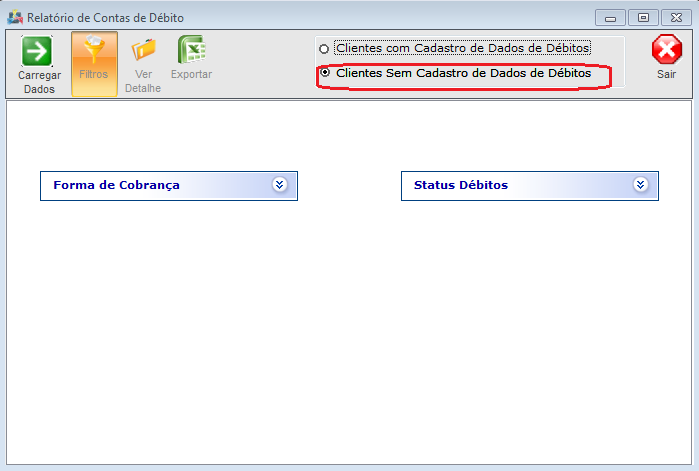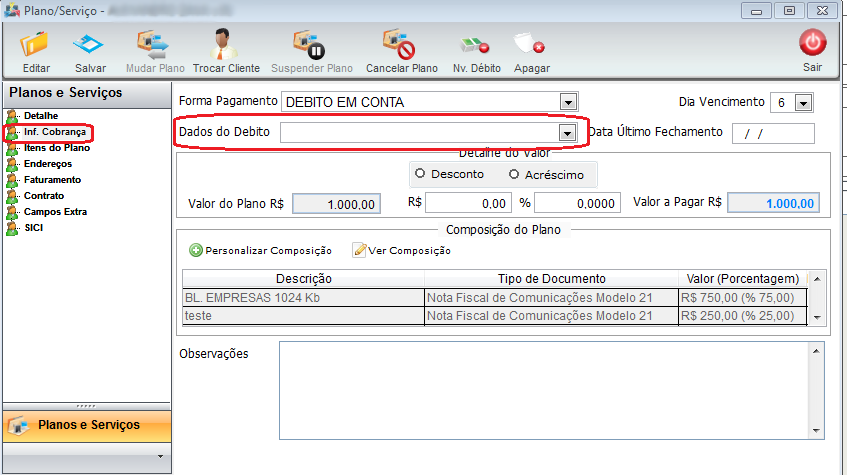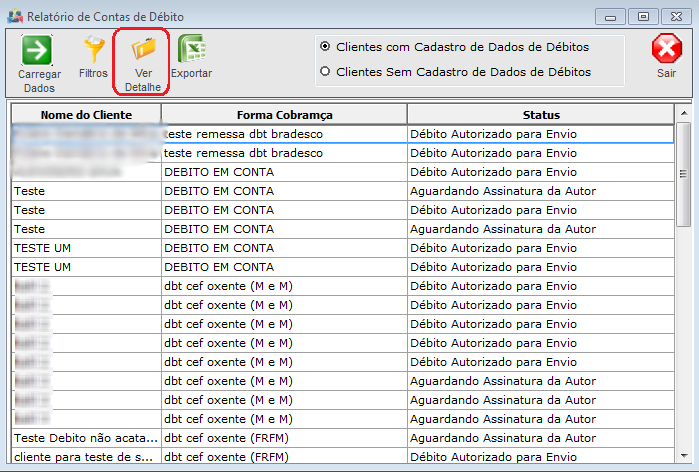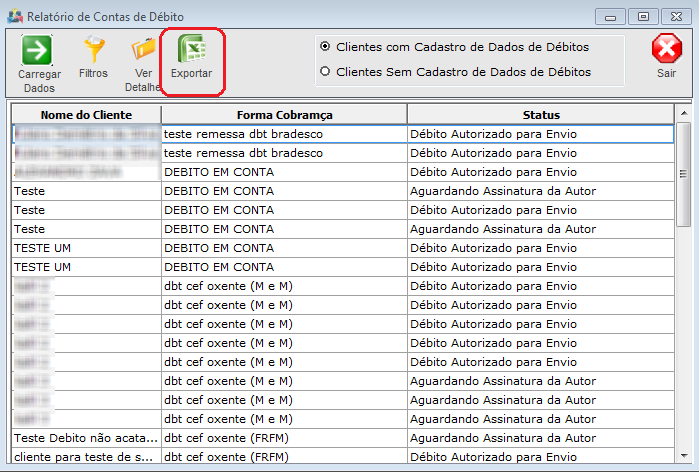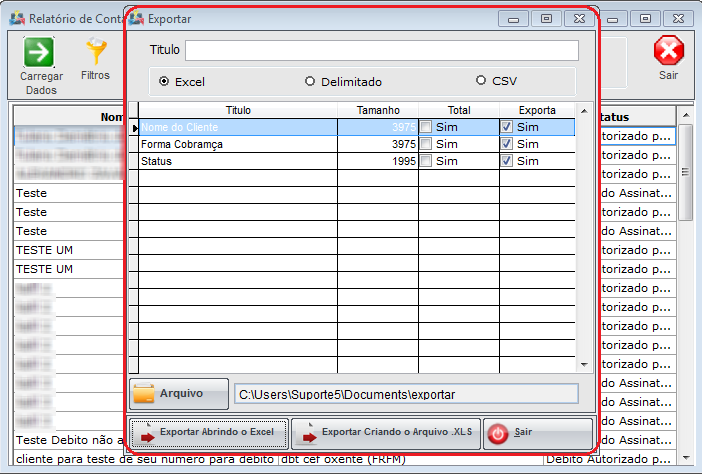Mudanças entre as edições de "Modulo Desktop - Faturamento - Relacao Deb. Conta"
| Linha 41: | Linha 41: | ||
1.1) Será apresentada a tela para a parametrização dos filtros: | 1.1) Será apresentada a tela para a parametrização dos filtros: | ||
| − | [[Arquivo:contasdebito1.png| | + | [[Arquivo:contasdebito1.png|600px]] |
1.2) No filtro '''Forma de Cobrança''' serão apresentadas todas a Formas de Cobrança do tipo Débito em Conta, poderão ser escolhidas uma ou mais formas de cobrança para a listagem. | 1.2) No filtro '''Forma de Cobrança''' serão apresentadas todas a Formas de Cobrança do tipo Débito em Conta, poderão ser escolhidas uma ou mais formas de cobrança para a listagem. | ||
| − | [[Arquivo:contasdebito2.png| | + | [[Arquivo:contasdebito2.png|600px]] |
1.3) No Filtro '''Status Débitos''', serão apresentados os Status de como esta o andamento da conta de Débito do cliente. | 1.3) No Filtro '''Status Débitos''', serão apresentados os Status de como esta o andamento da conta de Débito do cliente. | ||
| − | [[Arquivo:contasdebito3.png| | + | [[Arquivo:contasdebito3.png|600px]] |
1.4) Na opção de '''Clientes com Cadastro de Dados de Débitos''', se marcada, serão apresentados todos os clientes que possuem forma de cobrança Debito em Conta e que estão como os cadastros da contas preenchidos em seus planos. | 1.4) Na opção de '''Clientes com Cadastro de Dados de Débitos''', se marcada, serão apresentados todos os clientes que possuem forma de cobrança Debito em Conta e que estão como os cadastros da contas preenchidos em seus planos. | ||
| − | [[Arquivo:contasdebito4.png| | + | [[Arquivo:contasdebito4.png|600px]] |
| Linha 66: | Linha 66: | ||
1.4.2) Os dados serão apresentados no grid em 3 colunas, '''Nome do Cliente, Forma de Cobrança e Status'''. | 1.4.2) Os dados serão apresentados no grid em 3 colunas, '''Nome do Cliente, Forma de Cobrança e Status'''. | ||
| − | [[Arquivo:contasdebito6.png]] | + | [[Arquivo:contasdebito6.png|600px]] |
1.5) Será possível fazer uma ordenação no grid apresentado, poder ser ordenado por Nome do Cliente, Forma de Cobrança ou Status, basta clicar na opção que deseja ordenar. | 1.5) Será possível fazer uma ordenação no grid apresentado, poder ser ordenado por Nome do Cliente, Forma de Cobrança ou Status, basta clicar na opção que deseja ordenar. | ||
| − | [[Arquivo:contasdebito7.png]] | + | [[Arquivo:contasdebito7.png|600px]] |
1.5.1) Na opção de '''Clientes Sem cadastro de Dados de Débitos''', se estiver marcada, serão apresentados todos os clientes que possuem forma de cobrança Debito em Conta e que não estão com os cadastros da contas preenchidos em seus planos. | 1.5.1) Na opção de '''Clientes Sem cadastro de Dados de Débitos''', se estiver marcada, serão apresentados todos os clientes que possuem forma de cobrança Debito em Conta e que não estão com os cadastros da contas preenchidos em seus planos. | ||
| − | [[Arquivo:contadebito5.png]] | + | [[Arquivo:contadebito5.png|600px]] |
| Linha 82: | Linha 82: | ||
1.5.2) Para a listagem dos clientes no item acima os de Débito do cliente serão apresentadas informações no plano na opção '''Inf. Cobrança''' nos campos '''Forma Pagamento''' e no campo '''Dados do Débito''', estará em branco. | 1.5.2) Para a listagem dos clientes no item acima os de Débito do cliente serão apresentadas informações no plano na opção '''Inf. Cobrança''' nos campos '''Forma Pagamento''' e no campo '''Dados do Débito''', estará em branco. | ||
| − | [[Arquivo:contasdebito10.png]] | + | [[Arquivo:contasdebito10.png|700px]] |
1.6) Ao marcar um cliente com um clique e utilizar o botão '''Detalhe''', será aberto o cadastro do cliente para conferência da conta de débito, também poderá ser aberto o cadastro do cliente dando dois cliques no cliente apresentado no Grid. | 1.6) Ao marcar um cliente com um clique e utilizar o botão '''Detalhe''', será aberto o cadastro do cliente para conferência da conta de débito, também poderá ser aberto o cadastro do cliente dando dois cliques no cliente apresentado no Grid. | ||
| − | [[Arquivo:contasdebito8.png]] | + | [[Arquivo:contasdebito8.png|600px]] |
1.7) Também será possível '''Exportar''' para uma planilha do Excel os valores dos clientes listados. | 1.7) Também será possível '''Exportar''' para uma planilha do Excel os valores dos clientes listados. | ||
| − | [[Arquivo:contasdebito19.png]] | + | [[Arquivo:contasdebito19.png|600px]] |
1.7.1) Após Clicar em Exportar, será exibida a tela para as configurações de exportação para a planilha. | 1.7.1) Após Clicar em Exportar, será exibida a tela para as configurações de exportação para a planilha. | ||
| − | [[Arquivo:contasdebito9.png]] | + | [[Arquivo:contasdebito9.png|600px]] |
[[#content|Topo]] | [[#content|Topo]] | ||
Edição das 14h23min de 3 de maio de 2016
Módulo Desktop - Faturamento - Relação de Débitos em Conta
| |

|
Poderão ser verificados os clientes com a forma de Cobrança Débito em Conta e como estão as solicitações de autorização para débito com os bancos. |
Permissão
| Permissão | Aplica-se em: |
|---|---|
| Relação de Débito em Conta | Visualizar |
1) Na Relação de Débitos em Conta, poderá ser verificado a listagem de clientes que possuem em seus planos a Forma de Cobrança Débito em Conta, essa forma de cobrança é selecionado dentro do plano do cliente na opção Inf. Cobrança no campo Forma Pagamento.
1.1) Será apresentada a tela para a parametrização dos filtros:
1.2) No filtro Forma de Cobrança serão apresentadas todas a Formas de Cobrança do tipo Débito em Conta, poderão ser escolhidas uma ou mais formas de cobrança para a listagem.
1.3) No Filtro Status Débitos, serão apresentados os Status de como esta o andamento da conta de Débito do cliente.
1.4) Na opção de Clientes com Cadastro de Dados de Débitos, se marcada, serão apresentados todos os clientes que possuem forma de cobrança Debito em Conta e que estão como os cadastros da contas preenchidos em seus planos.
1.4.1) Os dados de Débito do cliente serão apresentados no plano na opção Inf. Cobrança nos campos Forma Pagamento e campo Dados do Débito.
1.4.2) Os dados serão apresentados no grid em 3 colunas, Nome do Cliente, Forma de Cobrança e Status.
1.5) Será possível fazer uma ordenação no grid apresentado, poder ser ordenado por Nome do Cliente, Forma de Cobrança ou Status, basta clicar na opção que deseja ordenar.
1.5.1) Na opção de Clientes Sem cadastro de Dados de Débitos, se estiver marcada, serão apresentados todos os clientes que possuem forma de cobrança Debito em Conta e que não estão com os cadastros da contas preenchidos em seus planos.
1.5.2) Para a listagem dos clientes no item acima os de Débito do cliente serão apresentadas informações no plano na opção Inf. Cobrança nos campos Forma Pagamento e no campo Dados do Débito, estará em branco.
1.6) Ao marcar um cliente com um clique e utilizar o botão Detalhe, será aberto o cadastro do cliente para conferência da conta de débito, também poderá ser aberto o cadastro do cliente dando dois cliques no cliente apresentado no Grid.
1.7) Também será possível Exportar para uma planilha do Excel os valores dos clientes listados.
1.7.1) Após Clicar em Exportar, será exibida a tela para as configurações de exportação para a planilha.